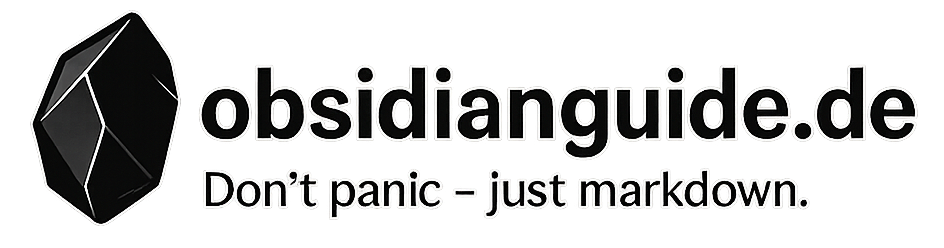Struktur anwenden mit Vorlagen und QuickAdd
Im vorherigen Kapitel hast du bereits erfahren, wie wichtig die Notiz-Eigenschaften im Frontmatter für die Organisation deiner Notizen sind. Die manuelle Eingabe dieser Metadaten bei jeder neuen Notiz ist jedoch zeitaufwendig und fehleranfällig. Hier kommen Vorlagen (Templates) ins Spiel, die dir helfen, Notizen konsistent und strukturiert schnell zu erstellen.
Obsidian bietet eine integrierte Vorlagen-Erweiterung. Ihr volles Potenzial entfalten Vorlagen aber erst in Kombination mit einer Externen-Erweiterung wie QuickAdd. Diese Erweiterung ermöglicht es dir, den Prozess der Notizerstellung mithilfe von Vorlagen zu automatisieren und dadurch deinen Workflow deutlich zu beschleunigen.
#Erweiterungen für mehr Funktionalität in Obsidian
Die Idee hinter den Erweiterungen (auch Plugins genannt) ist, dass Obsidian in der Grundversion nur die wesentlichen Funktionen bietet, mit denen du Notizen erstellen und grundlegend verwalten kannst. Zusätzliche Funktionalität wird durch Erweiterungen ergänzt. Sie ermöglichen es dir, Obsidian für spezielle Bedürfnisse individuell anzupassen. So kannst du beispielsweise Erweiterungen installieren, die dich beim Projektmanagement oder bei einer wissenschaftlichen Arbeit unterstützen. Du kannst aber auch auf Erweiterungen verzichten und Obsidian nur als reinen Markdown-Editor nutzen.
In Obsidian wird zwischen zwei Arten von Erweiterungen unterschieden: den internen Obsidian-Erweiterungen (Core Plugins) und den Externen-Erweiterungen (Community Plugins). Während die ersteren bereits in Obsidian integriert sind und in den Einstellungen nur aktiviert werden müssen, werden die Externen-Erweiterungen von der Community bereitgestellt und in der Regel über den integrierten Browser für Erweiterungen installiert. Durch diesen Ansatz kann sich das Entwicklerteam von Obsidian auf die Kernfunktionen konzentrieren, während die Community auch sehr komplexe Erweiterungen für spezielle Anwendungsbereiche entwickeln und pflegen kann. Schauen wir uns das am praktischen Beispiel der Vorlagen an.
#Konsistente Notizen mit Vorlagen
Bei der Arbeit mit Obsidian wirst du schnell feststellen, dass bestimmte Arten von Notizen immer wieder vorkommen. Diese Notiztypen teilen sich nicht nur dieselben Eigenschaften wie Tags oder andere Metadaten, sondern oft auch eine ähnliche inhaltliche Struktur. Damit du nicht bei jeder neuen Notiz eines bestimmten Typs – zum Beispiel für einen Wein – immer wieder die gleichen Informationen und Strukturen manuell eingeben musst, bietet Obsidian die Funktion der Vorlagen (Templates).
Dazu musst du zunächst einen Ordner erstellen, in dem du deine Vorlagen ablegen Um Vorlagen nutzen zu können, musst du sie zunächst einrichten. Erstelle, wie im vorherigen Kapitel beschrieben, einen neuen Ordner mit dem Namen 98 Vorlagen, in dem du deine Vorlagen ablegen möchtest. Anschließend aktivierst du in den Obsidian-Einstellungen die Obsidian-Erweiterung „Vorlagen“.
Gehe dazu in die Einstellungen und wähle links den Punkt Obsidian-Erweiterungen aus (1). Aktiviere bei der Erweiterung „Vorlagen“ den Schalter (2) und klicke anschließend auf das Zahnrad-Symbol (3), um zu den zugehörigen Einstellungen zu gelangen
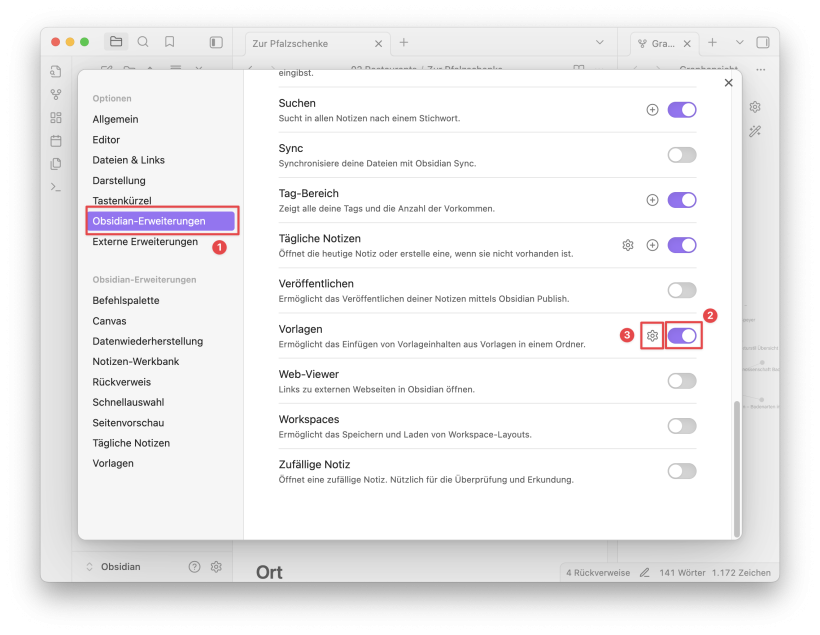
Nun wechselst du in die Einstellungen für die Erweiterung Vorlagen (1) und trägst in das Feld „Speicherort für Vorlagen“ (2) den Namen des eben erstellten Vorlagen-Ordners ein.
Wichtiger Hinweis: Die Optionen für das Datumsformat und Zeitformat solltest du unverändert lassen. Wie im vorherigen Kapitel erwähnt, arbeitet Obsidian intern, insbesondere im Frontmatter, mit dem Standardformat YYYY-MM-DD. Eine Änderung kann hier zu Problemen führen. (s.a. Warum du ISO 8601 lieben wirst!)
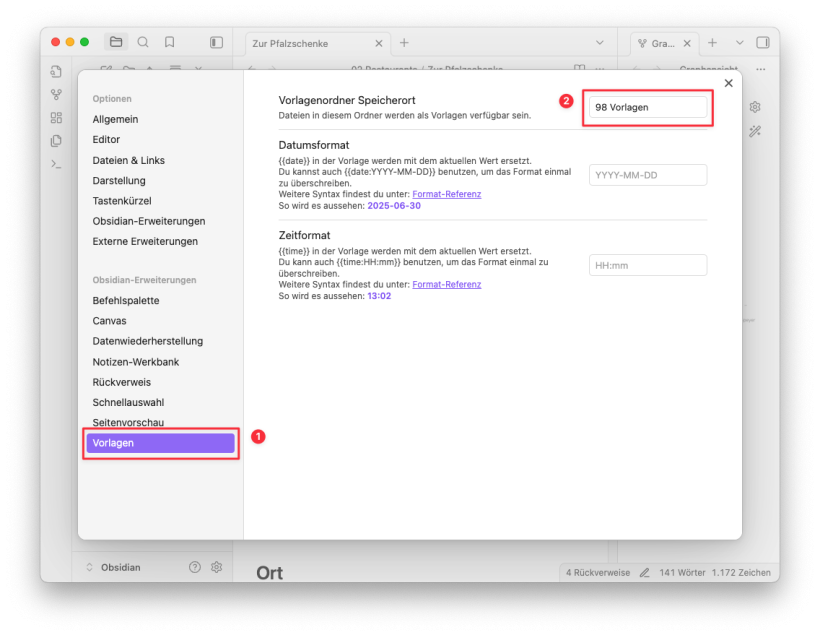
Dieses Prinzip gilt für alle Erweiterungen: Du aktivierst sie entweder unter Obsidian-Erweiterungen oder Externe-Erweiterungen. Nach der Aktivierung erscheint die Erweiterung im linken Menü der Einstellungen unter dem Abschnitt wo du die notwendigen Einstellungen vornehmen kannst.
In diesem Kapitel wirst du Vorlagen für die verschiedenen Notiz-Typen für den Beispiel-Vault erstellen. Anschließend definierst du mithilfe von QuickAdd-Befehle, die diesen Prozess automatisiert. So wird mit nur einer Aktion nicht nur die passende Vorlage in eine neue Notiz eingefügt, sondern die Datei auch direkt im richtigen Ordner gespeichert.
#Die erste Vorlage
Wenn du deinen Vault für Reisenotizen weiterführst, möchtest du sicherstellen, dass neue Notizen zu Reisen, Städten oder Restaurants dieselbe bewährte Struktur haben wie die bereits vorhandenen.
Erinnerst du dich an die Notiz zum Restaurant „Zur Pfalzschenke“? Sie besteht aus zwei Teilen: den Metadaten im Frontmatter und der eigentlichen Beschreibung. Um daraus eine Vorlage zu erstellen, entfernen wir die spezifischen Informationen und behalten nur die Struktur und vordefinierte Auswahlmöglichkeiten bei. Das Ergebnis für das Frontmatter könnte so aussehen:
---
erstellt: {{date}}
tags:
notizen_typ: restaurant
besuchsdatum: 2025-06-01
ort: []
küche:
- Regional
- Deutsch
- Vegan
- Vegetarisch
- Sterne
- Seafood
- Mediterran
- Asiatisch
- Fusion
- Grill
preisniveau:
- €
- €€
- €€€
- €€€€
- €€€€€
reservierung: true
gesamtbewertung: 3
url:
begleitung: []
anlass:
- Städtetrip
- Geschäftsessen
- Feier
- Familienessen
- Freundestreffen
- Weihnachtsessen
- Silvesterfeier
- Verabredung
- Touristenbesuch
- Mittagspause
- Abendessen
- Networking-Event
---Die Bedeutung der einzelnen Eigenschaften wurde bereits erläutert. Hier sind die Besonderheiten dieser Vorlage:
ort: []Mit den[]wird diese Eigenschaft als leere Liste definiert. So kannst du später einen oder mehrere Orte eintragen.küche:Diese Eigenschaft ist ebenfalls eine Liste, die bereits eine Auswahl an möglichen Werten enthält. Nicht passende Einträge kannst du einfach löschen, was schneller geht, als alles neu zu tippen. Du kannst aber auch einfach neu Einträge hinzufügen.preisniveau:Ähnlich wie beikücheist auch hier eine Liste mit vordefinierten Werten hinterlegt.reservierung:Die Eigenschaftreservierungsoll in der Darstellung im Live-Preview und Leseanzeige als Checkbox dargestellt werden, daher wir diese Eigenschaft mit dem Wertfalsevorbelegt.gesamtbewertung:Hier ist eine Zahl als Platzhalter vorgesehen. Alternativ könntest du auch ein Bewertungssystem mit Symbolen (z.B.⭐️⭐️⭐️) als Text verwenden.url:Ein Textfeld für die Web-Adresse des Restaurants. Obsidian macht die URL automatisch klickbar, es muss aber die gesamte URL angegeben werden.notizen_typ:Diese Eigenschaft ist fest mitrestaurantvorbelegt, um diesen Notiz-Typ eindeutig zu identifizieren. Dies ist präziser als ein Tag, da die Eigenschaftnotizen_typexklusiv für diese Klassifizierung verwendet wird.tags:Dieses Feld ist bewusst leer gelassen, um individuelle Tags für jedes Restaurant hinzuzufügen. Du könntest hier aber auch Standard-Tags als Liste vorab eintragen.erstellt: {{date}}Der Ausdruck"{{date}"}ist ein Platzhalter der Vorlagen-Erweiterung. Beim Einfügen der Vorlage wird er automatisch durch dasktuelle Datum im FormatYYYY-MM-DDersetzt.
Eine Vorlage mit einem vordefinierten Frontmatter ist bereits eine große Arbeitserleichterung. Der eigentliche Mehrwert entsteht aber, wenn du auch die inhaltliche Struktur vorgibst. Viele Notizen, wie das Restaurant-Beispiel, folgen einem wiederkehrenden Aufbau:
## Ort
## Besuchsdatum
## Anlass
## Ambiente
## Essen & Trinken
- **Vorspeise**:
- **Hauptgang**:
- **Weinbegleitung**:
- **Dessert**:
## Service
## Preise
## Empfehlung
## **Foto**
## Weiterführende Links
-
## Zugehörige Notizen
-
Erstelle nun eine neue Notiz im Ordner 98 Vorlagen, indem du auf den Ordner rechtsklickst und „Neue Notiz“ auswählst. Benenne diese Notiz „Restaurant“ und füge die beiden Teile – zuerst den Frontmatter-Block und direkt darunter die Inhaltsstruktur – in die leere Notiz ein.
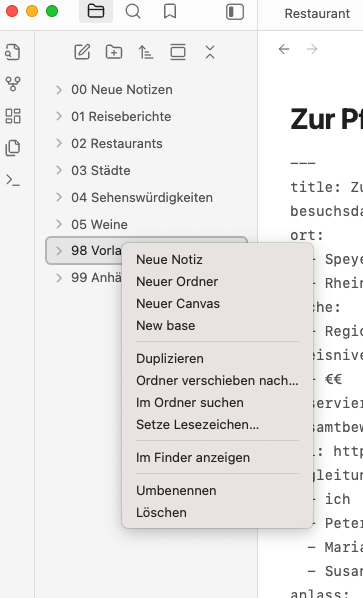
#Die Vorlage anwenden
Nachdem du die Vorlage erstellt hast, ist es an der Zeit, ihre Funktion zu testen. Erstelle dazu zunächst eine neue Notiz. Du kannst sie entweder mit dem Tastaturbefehl ⌘N erzeugen, wodurch sie im Ordner 00 Neue Notizen landet, oder du erstellst sie direkt im Zielordner, indem du mit der rechten Maustaste auf den Ordner Restaurants klickst und „Neue Notiz“ wählst.
Ersetze den Standardtitel „Unbenannt“ durch den Namen des Restaurants, für das du die Notiz erstellen willst. Als Nächstes musst du die Vorlage einfügen. Eine Möglichkeit ist, auf das Icon „Vorlage einfügen“ (1) in der linken Seitenleiste zu klicken und dann die „Restaurant“-Vorlage im Dialog auszuwählen.
Alternativ, und oft schneller, geht es über die Befehlspalette (2). Sie ist das zentrale Werkzeug in Obsidian, um Befehle effizient auszuführen. Du kannst sie mit dem Tastaturbefehl ⌘-P aufrufen und dann durch die Eingabe von „Vorlage“ den Befehl „Vorlagen: Vorlage einfügen“ finden und ausführen. Wenn du dir angewöhnst, die Befehlspalette zu nutzen, kannst du die meisten Aktionen in Obsidian schnell starten, ohne die Hände von der Tastatur nehmen zu müssen.
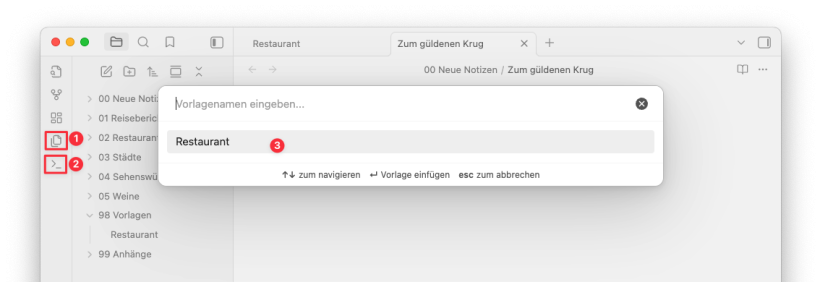
Unabhängig vom gewählten Weg erscheint ein Dialog (3), in dem du die Vorlage „Restaurant“ auswählst. Sobald du sie eingefügt hast, kannst du damit beginnen, das Frontmatter anzupassen und zu ergänzen.
Das besuchsdatum, das in der Vorlage mit 2025-06-01 vorbelegt ist, lässt sich schnell über das Kalender-Symbol (1) daneben ändern. Bei den Listen wie küche, preisniveau und anlass kannst du nicht passende Einträge einfach mit einem Klick auf das x löschen oder bei Bedarf neue hinzufügen. Da auch die Eigenschaft begleitung als Liste definiert ist, kannst du hier mehrere Namen eintragen. Praktischerweise ist Obsidian dabei so intelligent, dir bereits Namen vorzuschlagen, die in deinem Vault schon existieren.
Nachdem du das Frontmatter ausgefüllt hast, scrollst du nach unten und kannst unter den vordefinierten Überschriften deine eigentlichen Eintragungen machen.
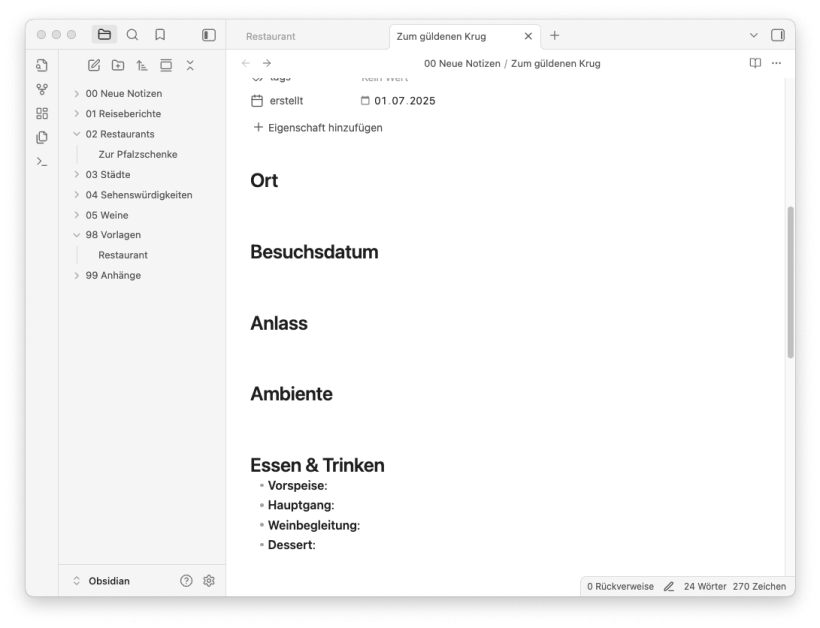
Hinweis zur Datumsformatierung in Vorlagen

Möglicherweise siehst du in deiner Vorlagendatei eine Warnung bezüglich des Datumsformats, wie im Bild oben gezeigt. Dies ist ein bekannter Fehler, der auftreten kann, weil Obsidian manchmal Schwierigkeiten hat, den Platzhalter {{date}} korrekt zu interpretieren.
Wichtig: Wenn du auf die Warnung klickst und den Vorschlag zur Anpassung bestätigst, kann es passieren, dass das Datum in neu erstellten Notizen als reiner Text und im falschen Format (z.B. yyyy.MM.dd) eingefügt wird.
Sollte das passieren, kannst du es in der neuen Notiz leicht korrigieren: Ändere den Typ der Eigenschaft einfach manuell wieder auf „Datum“. Die Warnung in der Vorlagendatei selbst bleibt davon unter Umständen unberührt und kann weiterhin angezeigt werden. Das Verhalten ist nicht immer konsistent, aber mit der manuellen Korrektur bist du auf der sicheren Seite.
Du hast jetzt gesehen, wie du mit der eingebauten Vorlagen-Funktion von Obsidian arbeiten kannst. Das ist bereits eine enorme Hilfe für konsistente Notizen.
#Den Ablauf mit QuickAdd automatisieren
Wie du gesehen hast, nehmen dir Vorlagen bereits einiges an Arbeit ab und helfen dir, eine konsistente Struktur beizubehalten. Allerdings erfordert der bisherige Ablauf noch mehrere manuelle Schritte:
- Notiz erstellen
- Notiz benennen
- Vorlage einfügen
- Notiz eventuell in den richtigen Ordner verschieben
Genau diese Schritte kannst du mit der externen Erweiterung QuickAdd automatisieren. Das Ziel ist, mit nur einer Aktion eine neue Restaurant-Notiz zu erstellen, die automatisch die richtige Vorlage verwendet und sofort im Ordner Restaurants landet.
Die Erweiterung bietet weit mehr Möglichkeiten, aber in diesem Kapitel konzentrieren wir uns auf die grundlegenden Funktionen für die Arbeit mit Vorlagen. Auf weitere Features werde ich in einem späteren Artikel eingehen.
#Installation
Da QuickAdd eine externe Erweiterung ist, musst du Obsidian zunächst erlauben, Erweiterungen dieser Art zu laden. Gehe dazu in die Einstellungen und wähle den Punkt „Externe Erweiterungen“ (1).
Obsidian zeigt dir nun eine Warnung an, dass von externen Erweiterungen potenziell ein Sicherheitsrisiko ausgehen kann, auch wenn das Entwicklerteam Maßnahmen ergreift, um dieses Risiko zu minimieren. Lies dir den Hinweis durch und klicke anschließend auf den Button „Community-Erweiterungen aktivieren“ (2).
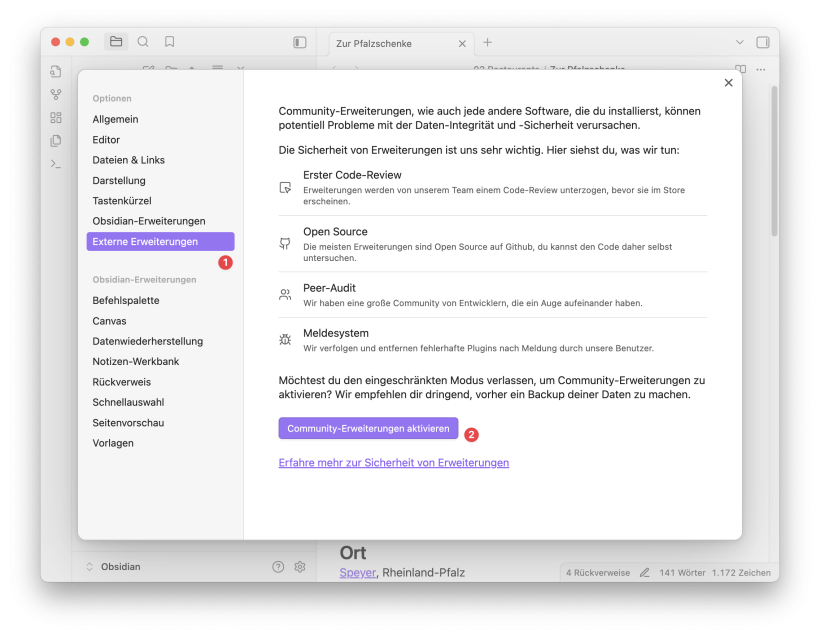
Begrifflichkeiten: An dieser Stelle fällt eine kleine Inkonsistenz in der deutschen Benutzeroberfläche auf: Im Menü heißt der Punkt „Externe Erweiterungen“, während der Button mit „Community-Erweiterungen“ beschriftet ist. Lass dich davon nicht verwirren – beides meint dasselbe.
Klicke im nächsten Dialog auf den Button „Durchsuchen“, um zum Katalog der externen Erweiterungen zu gelangen.
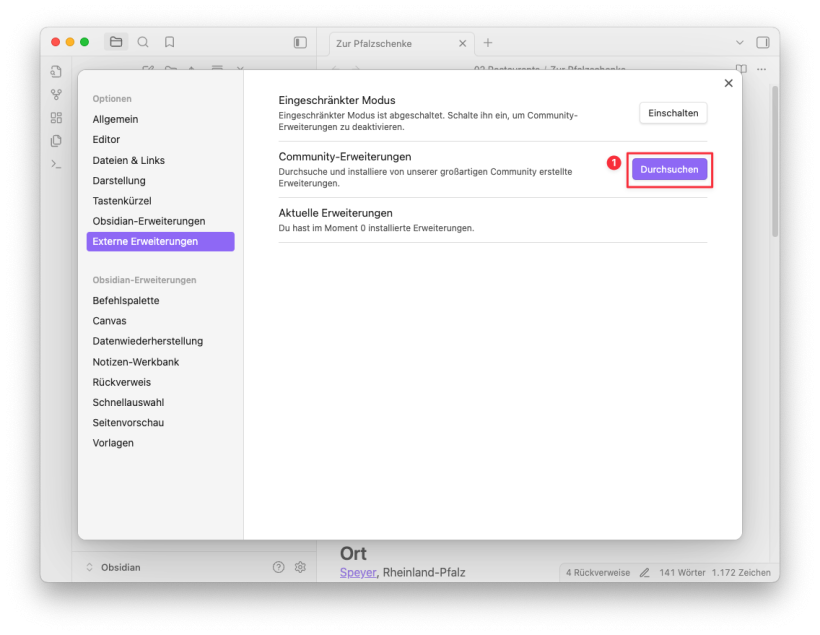
Das Eingabefeld (1) dient als Filter. Wenn du dort Quic eingibst, werden alle Erweiterungen als Kachel angezeigt, die den Suchbegriff im Titel oder in der Beschreibung enthalten.
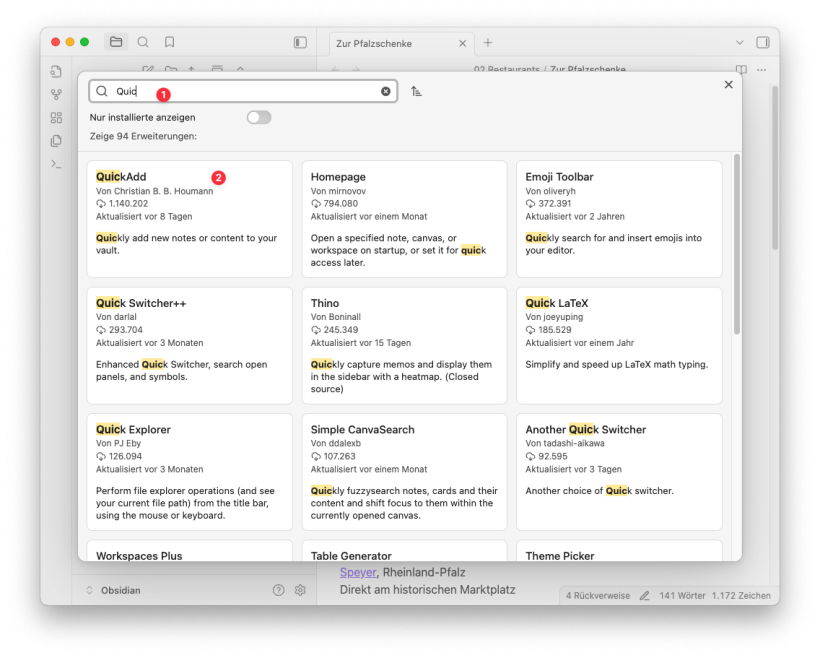
Mit einem Klick auf die QuickAdd-Kachel öffnet sich die Detailansicht. Links siehst du weiterhin die Liste der gefundenen Erweiterungen, während rechts detaillierte Informationen zu QuickAdd erscheinen.
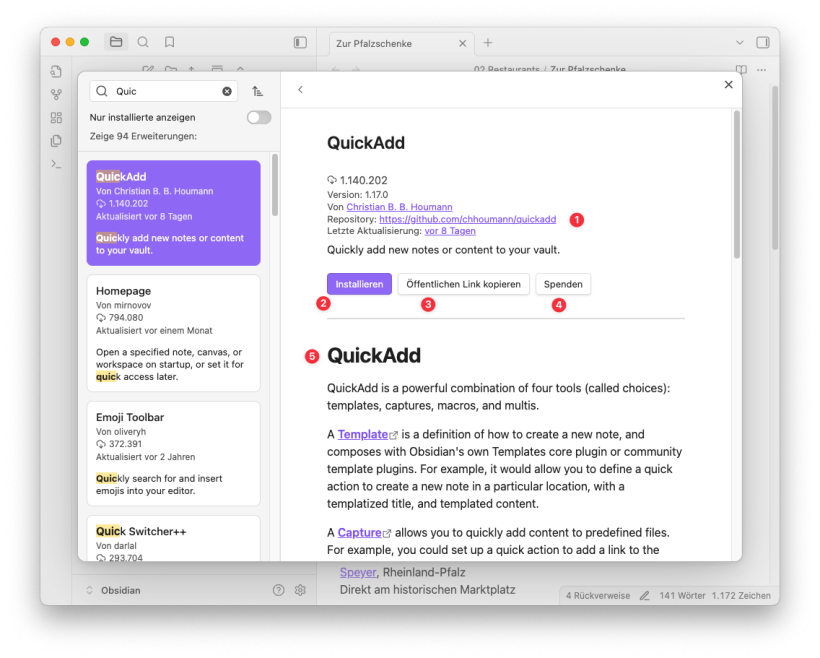
In diesem Detailbereich findest du mehrere wichtige Elemente:
- Informationen und Links (1): Die meisten Erweiterungen werden auf GitHub entwickelt. Hier findest du den Link zum entsprechenden Repository sowie oft auch eine ausführliche Dokumentation oder Videos. Wenn Informationen in dieser Ansicht fehlen, lohnt sich ein Blick ins GitHub-Repository.
- Installieren (2): Mit diesem Button installierst du die Erweiterung.
- Obsidian-URI kopieren (3): Dieser Button kopiert einen speziellen Link (
obsidian://show-plugin?id=quickadd), mit dem du diese Detailseite direkt in Obsidian aufrufen kannst. - Spenden (4): Über diesen Button kannst du die Arbeit des Entwicklers finanziell unterstützen.
- QuickAdd (5): Dieser Bereich enthält meistens eine detailierte Beschreibung der Erweiterung. Der QuickAdd Entwickler verlinkt hier sogar ein detailiertes Video.
Wie bereits erwähnt, findest du detaillierte Informationen und ein Video zu dieser Erweiterung, wenn du in der Detailansicht nach unten scrollst.
Klicke nun auf den „Installieren“-Button. Nach der Installation ändert sich die Button-Leiste: Der „Installieren“-Button wird durch die Optionen „Aktivieren“ und „Deinstallieren“ ersetzt.

Die Erweiterung ist jetzt zwar installiert, aber noch nicht aktiv. Um ihre Funktionen nutzen zu können, musst du auf „Aktivieren“ klicken. Daraufhin ändert sich die Button-Leiste erneut.
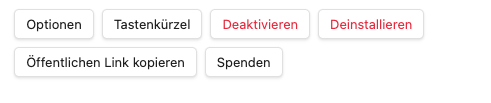
Diesmal siehst du die Buttons „Optionen“ und „Tastenkürzel“. Über den Button „Tastenkürzel“ könntest du später Befehle mit Tastaturbefehlen verknüpfen. Das ist für uns an dieser Stelle aber noch nicht relevant.
#Erstellen eines QuickAdd-Befehls
Um deinen ersten QuickAdd-Befehl zu erstellen, musst du noch ein paar Einstellungen vornehmen. Klicke dazu auf den Button „Optionen“.
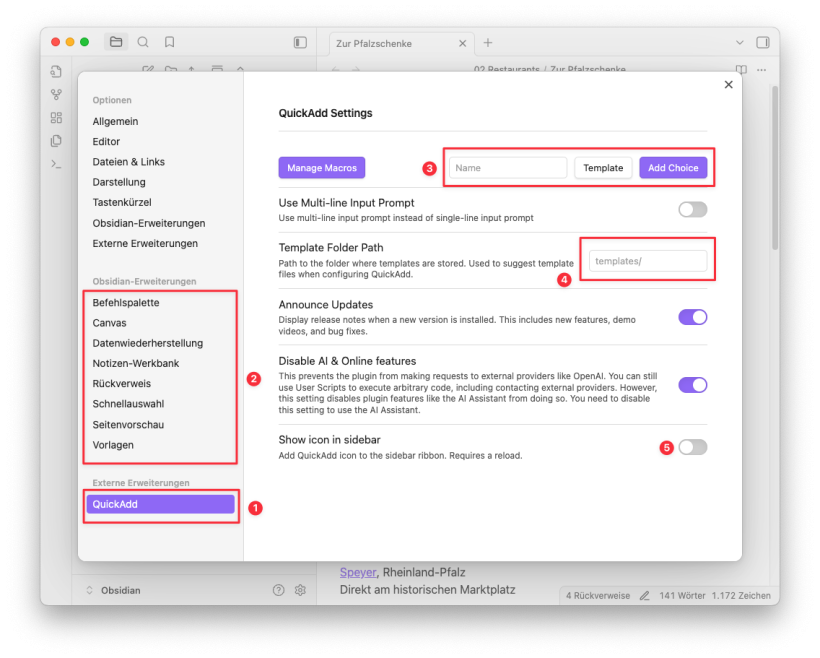
Du landest nun in der Einstellungsansicht von QuickAdd. Im linken Menü siehst du, dass die aktiven externen Erweiterungen (1) von den Obsidian-Erweiterungen (2) getrennt aufgelistet werden. QuickAdd bietet eine Vielzahl von Möglichkeiten, wir konzentrieren uns aber auf das schnelle Erstellen von Notizen aus einer Vorlage.
Führe nun die folgenden Schritte aus:
- Gib unter (3) einen aussagekräftigen Namen für deinen Befehl ein, z. B.
Neue Restaurant-Notiz. - Stelle sicher, dass im Dropdown-Menü daneben
Templateausgewählt ist. - Trage unter (4) den Pfad zu deinem Vorlagen-Ordner ein:
98 Vorlagen. - Klicke auf den Button „Add Choice“.
Der Begriff „Choice“ (Wahl) wird hier verwendet, weil du im Dropdown-Menü auch andere Aktionstypen wie „Capture“ oder „Macro“ auswählen könntest.
Daraufhin erscheint eine neue Zeile für deinen eben erstellten Befehl:
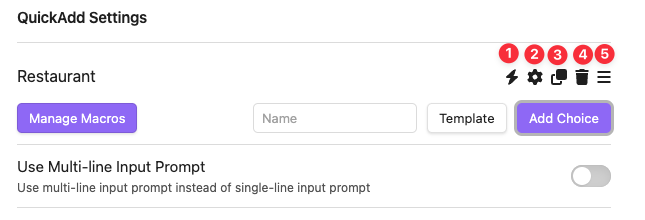
Links siehst du den Namen deines Befehls. Rechts befindet sich eine Leiste mit mehreren Symbolen:
- Blitz-Symbol (1): Aktiviere dieses Symbol (es wird gelb), damit dein Befehl direkt in der Befehlspalette (
⌘-P) erscheint. Ist es deaktiviert, kannst du den Befehl nur über den allgemeinen BefehlQuickAdd: Run QuickAddstarten.
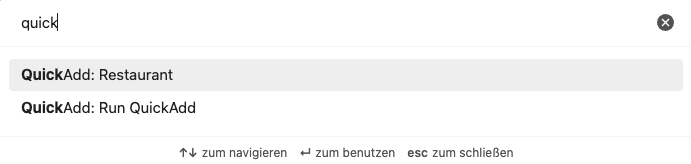
- Zahnrad-Symbol (2): Öffnet die detaillierten Einstellungen für diesen Befehl. Darauf gehen wir im nächsten Schritt ein.
- Kopieren-Symbol (3): Dupliziert diesen Befehl, was nützlich ist, um schnell ähnliche Aktionen zu erstellen.
- Papierkorb-Symbol (4): Löscht den Befehl.
- Zieh-Symbol (5): Dient zum Sortieren deiner Befehle in dieser Liste, falls du mehrere anlegst.
#Einstellungen eines QuickAdds-Befehls
Klicke nun auf das Zahnrad-Symbol, um die Einstellungen für deinen Befehl zu öffnen. Damit QuickAdd die richtige Vorlage verwendet und die neue Notiz im Ordner Restaurants ablegt, musst du die folgenden Optionen konfigurieren:
- Template Path (1): Wähle hier den Pfad zu deiner Vorlagendatei aus. Sobald du in das Feld klickst, schlägt QuickAdd dir alle Notizen aus deinem Vorlagen-Ordner vor. Du kannst einfach tippen, um die Liste zu filtern und deine Restaurant-Vorlage auszuwählen.
- File Name Format (2): Mit dieser Option könntest du den Dateinamen automatisch formatieren lassen (z.B. mit Datum). Wir lassen den Schalter deaktiviert. Dadurch fragt dich QuickAdd bei jeder Ausführung nach dem Namen für die neue Notiz, was für Restaurants ideal ist. Details zu den Formatierungsoptionen folgen in einem späteren Artikel.
- Create in folder (3): Aktiviere diesen Schalter, damit die Notiz an einem bestimmten Ort gespeichert wird.
- Gib darunter im Feld Folder path (4) den Zielordner an, also
Restaurants. - Wichtig: Klicke danach unbedingt auf den Add-Button. Der Ordnerpfad erscheint dann als Bestätigung über dem Eingabefeld (5).
- Gib darunter im Feld Folder path (4) den Zielordner an, also
- Open: (6) Aktiviere diese Option, damit die neu erstellte Notiz sofort in einem Tab geöffnet wird. Das ist in den meisten Fällen gewünscht, da du direkt mit der Bearbeitung beginnen möchtest.
- Focus new pane (7): Aktiviere ebenfalls diese Einstellung. Sie sorgt dafür, dass der Cursor sofort in der neuen Notiz platziert wird, sodass du ohne weiteren Klick lostippen kannst.
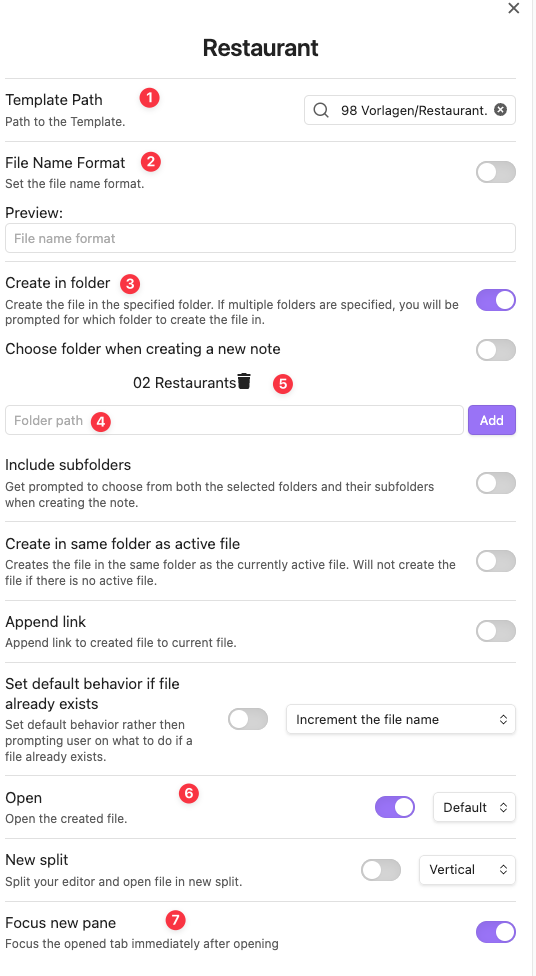
#Aufrufen von QuickAdd-Befehlen
Jetzt ist es an der Zeit, deinen neuen Befehl in Aktion zu sehen. Öffne die Befehlspalette mit ⌘-P und beginne, den Namen deines Befehls zu tippen, zum Beispiel rest. Der Befehl sollte sofort zur Auswahl erscheinen.
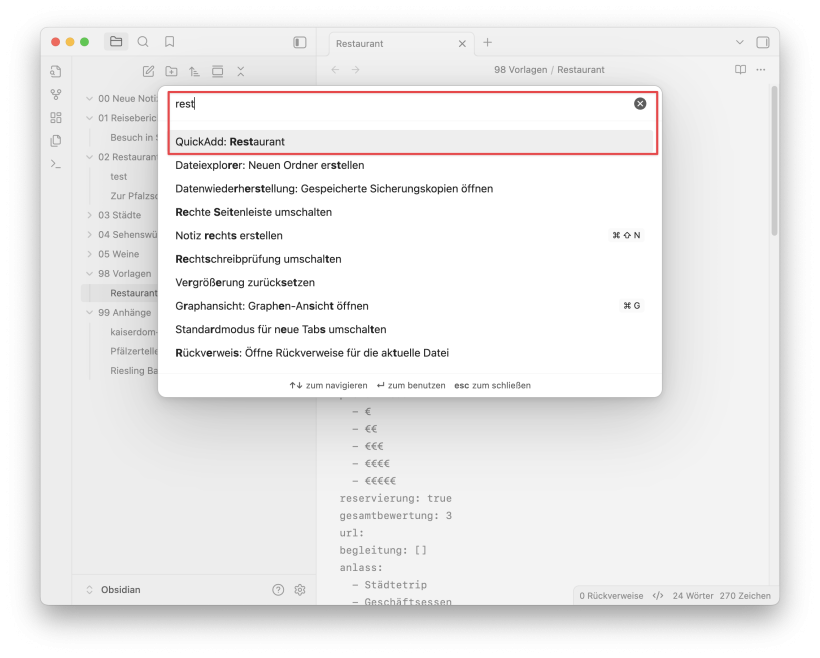
Wähle den Befehl aus und drücke die Eingabetaste. Daraufhin wirst du in einem Dialog nach dem Namen für die neue Notiz gefragt:
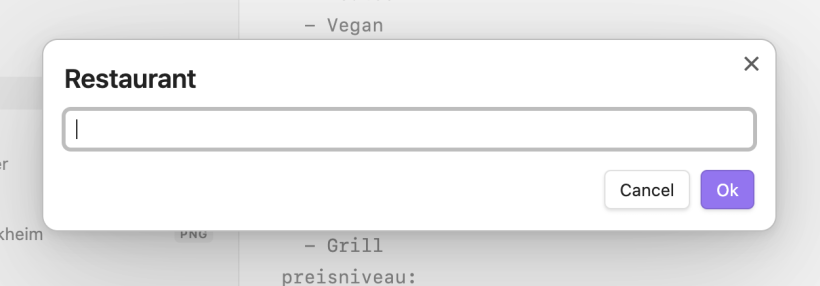
Nachdem du den Namen eingegeben und mit „OK“ bestätigt hast, erledigt QuickAdd den Rest: Die neue Notiz wird automatisch im Ordner 02 Restaurants erstellt, mit der „Restaurant-Vorlage“ befüllt und sofort zum Bearbeiten geöffnet.
Anschließend kannst du die Eigenschaften im Frontmatter wie gewohnt anpassen. Im Beispiel unten wurden bei der Eigenschaft küche die neuen Werte „Dänisch“ und „Fastfood“ hinzugefügt.
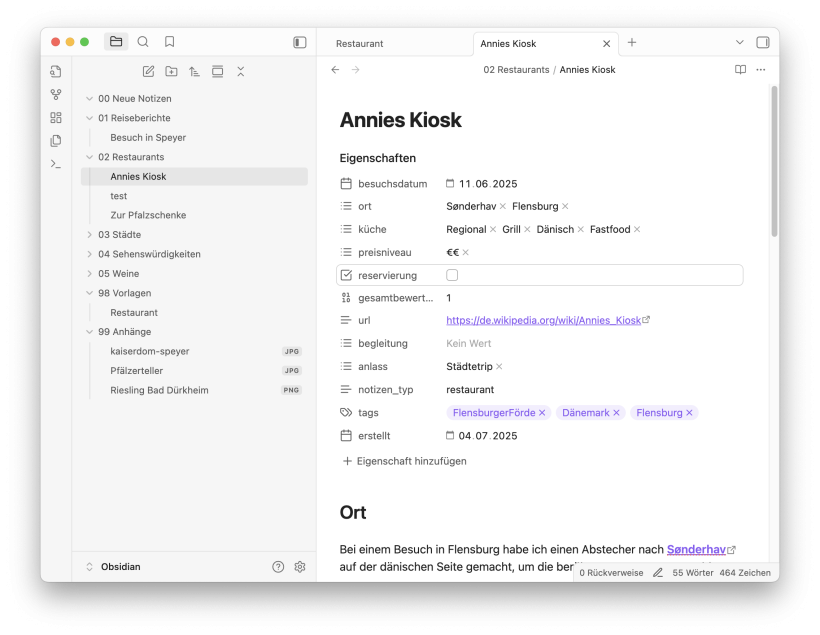
Allgemeine Notizen
Bevor du weitere spezifische Vorlagen erstellst, ist es sinnvoll, eine allgemeine Standard-Vorlage zu definieren. Diese kommt immer dann zum Einsatz, wenn du eine unspezifische Notiz mit dem Befehl „Neue Notiz“ erstellst, und sorgt dafür, dass diese auch im Ordner 00 Neue Notizen abgelegt wird.
In meinem Vault halte ich diese allgemeine Vorlage bewusst schlicht und definiere nur einige grundlegende Eigenschaften. Du kannst sie natürlich um weitere Eigenschaften oder vordefinierte Überschriften für den Inhalt ergänzen.
Erstelle eine neue Vorlage, z.B. mit dem Namen „Notiz“ , mit folgendem Inhalt:
---
erstellt: {{date}}
tags:
- neu
status: inArbeit
wichtigkeit: 2
quelle: []
---
#Den QuickAdd-Befehl für allgemein Notizen einrichten
Erstelle nun, wie zuvor gelernt, einen neuen QuickAdd-Befehl für diese Vorlage.
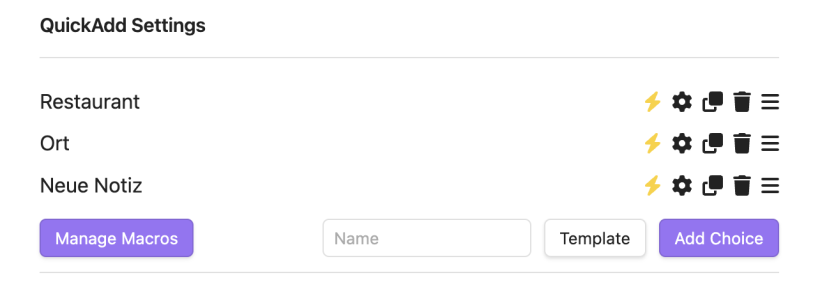
- Gib einen passenden Namen ein, z.B.
Neue Notiz. - Wähle deine eben erstellte Vorlage „Notiz“ aus.
- Klicke auf das Blitz-Symbol, damit der Befehl direkt in der Befehlspalette erscheint.
Gehe anschließend in die Einstellungen des Befehls (Zahnrad-Symbol) und konfiguriere den Zielordner:
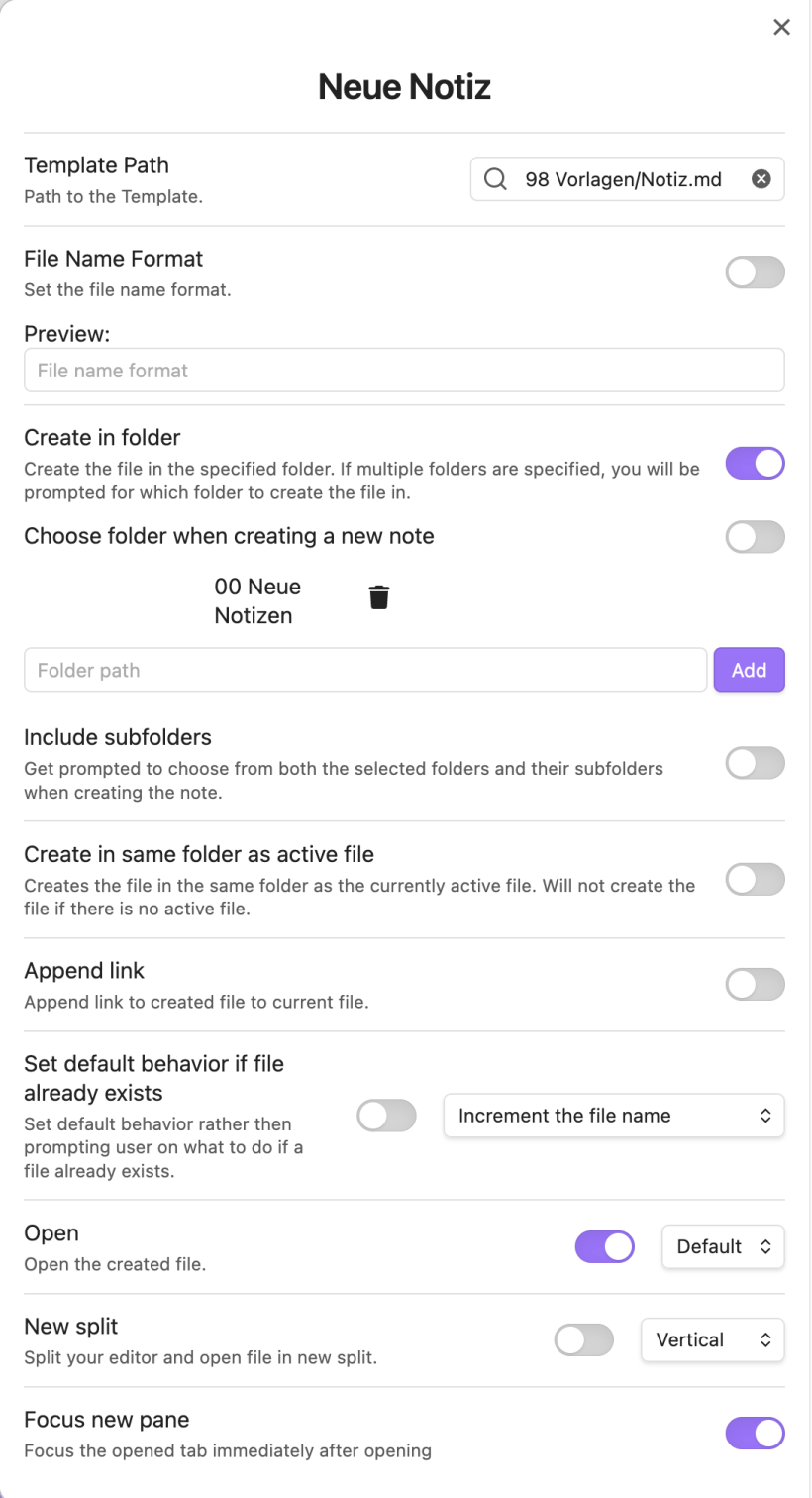
#Das Tastenkürzel ⌘-N neu belegen
Der letzte Schritt ist, das Standard-Tastenkürzel ⌘-N auf unseren neuen QuickAdd-Befehl umzuleiten.
- Gehe in die Obsidian-Einstellungen und wähle Tastenkürzel (1).
- Finde den bestehenden Befehl für
⌘-N. Du kannst entweder im Suchfeld „Neue Notiz erstellen“ eingeben oder auf das Tastatur-Symbol (2) klicken und⌘-Ndrücken, um direkt zum Eintrag zu springen.
#Das Tastenkürzel ⌘-N neu belegen
Der letzte Schritt ist, das Standard-Tastenkürzel ⌘-N auf unseren neuen QuickAdd-Befehl umzuleiten.
- Gehe in die Obsidian-Einstellungen und wähle Tastenkürzel (1).
- Finde den bestehenden Befehl für
⌘-N. Du kannst entweder im Suchfeld „Neue Notiz erstellen“ eingeben oder auf das Tastatur-Symbol (2) klicken und⌘-Ndrücken, um direkt zum Eintrag zu springen.
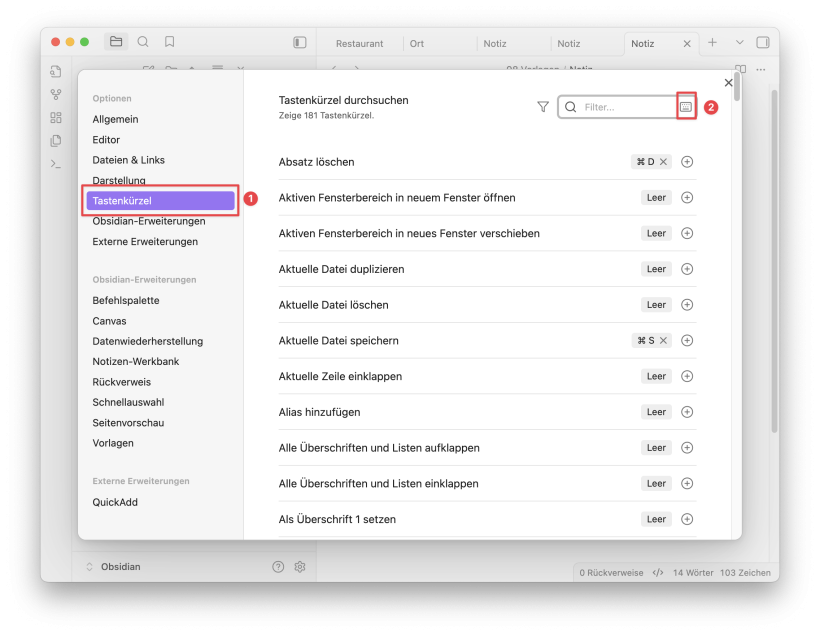
- Lösche die bestehende Zuweisung, indem du auf das kleine
x(1) klickst.
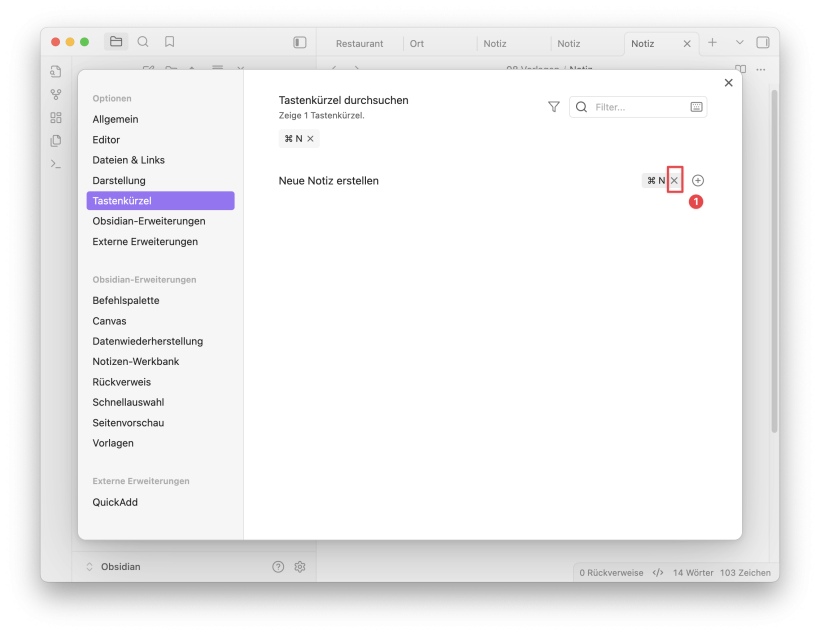
-Suche nun nach deinem QuickAdd-Befehl (z.B. durch Eingabe von „QuickAdd: Neue Notiz“).
- Klicke auf das
+-Symbol (1) daneben und drücke⌘-N, um das Tastenkürzel zuzuweisen.
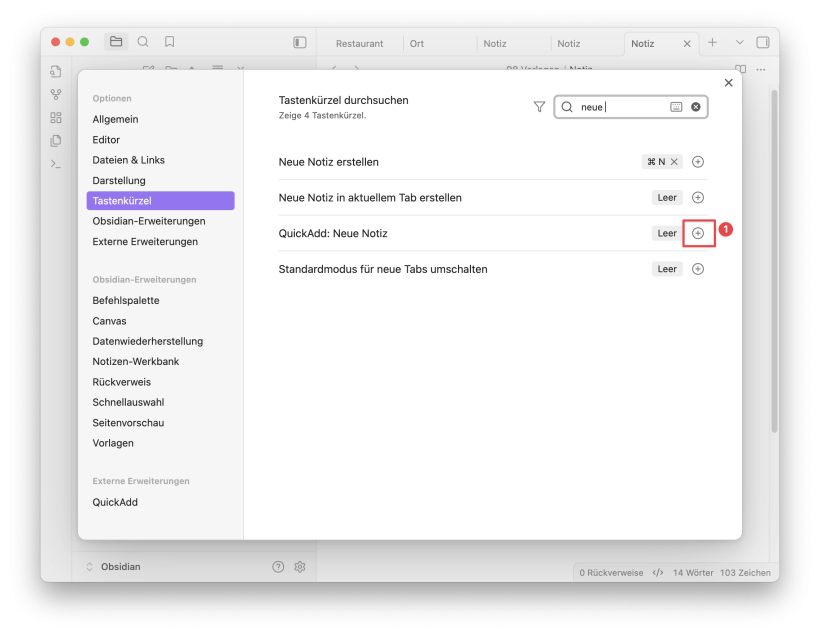
Wichtige Hinweise
- Nur das Tastenkürzel ist betroffen: Mit dieser Einstellung wird nur das Tastenkürzel
⌘-Nüberschrieben. Der Menü-Eintrag „Neue Notiz“ oder das Icon in der Seitenleiste führen weiterhin den Standard-Befehl von Obsidian aus und erstellen eine leere Notiz ohne Vorlage. - QuickAdd vs. Templater: Für komplexere Anwendungsfälle, z.B. wenn je nach Zielordner automatisch eine andere Vorlage verwendet werden soll, gibt es die Erweiterung Templater. QuickAdd und Templater haben funktionale Überschneidungen, ergänzen sich aber gut. Für den hier gezeigten Zweck – das schnelle Erstellen von Notizen mit vordefinierten Vorlagen – ist QuickAdd aus meiner Sicht einfacher zu konfigurieren. Auf Templater werde ich aber in einem der nächsten Kapitel eingehen.
- Tastenkürzel verwalten: Wenn du weitere Tastenkürzel für andere Notiz-Typen anlegst, mach dir am besten eine eigene Notiz, in der du deine individuellen Kürzel dokumentierst. Obsidian warnt dich zwar, wenn du ein Kürzel doppelt belegst, aber eine Übersicht hilft, den Überblick zu behalten.
#Interaktive Vorlagen mit Dateneingabe
QuickAdd kann den Prozess der Notizerstellung noch weiter vereinfachen, indem es dich während der Erstellung aktiv nach Informationen fragt und diese Daten dann an verschiedenen Stellen in der neuen Notiz einfügt.
Die folgende Vorlage für eine Wein-Verkostung ist ein extremes Beispiel, das dir zeigen soll, was alles möglich ist. Sie startet 13 Abfragen, um das Frontmatter und den Inhalt mit Daten zu füllen.
#Die Syntax verstehen
Bevor wir uns die Vorlage ansehen, hier die wichtigsten Platzhalter, die QuickAdd verwendet:
{{name}}: Ein spezieller Platzhalter, der durch den Dateinamen ersetzt wird, den du beim Erstellen der Notiz angibst. Im Standard verwendet Obsidian eigentlich den Platzhalter{{title}}, ggf. mußt du an dieser Stelle eine Vorlage für die Verwendung durch QuickAdd anpassen.{{VALUE:Feldname}}: Dies ist der interaktive Teil. QuickAdd öffnet ein Eingabefeld und fragt dich nach dem Wert für „Feldname“ (z.B. „Rebsorte“).{{FIELD:Feldname}}: Dieser Platzhalter fügt den Wert, den du zuvor bei derVALUE-Abfrage für „Feldname“ eingegeben hast, an dieser Stelle erneut ein.{{date}}: Der Standard-Platzhalter der Obsidian-Vorlagen für das aktuelle Datum.
#Warum Daten doppelt aufführen?
In der Vorlage wirst du sehen, dass Daten sowohl im Frontmatter (z.B. lage: {{VALUE:Lage}}) als auch im Textkörper (z.B. Lage: {{FIELD:Lage}}) eingetragen werden. Der Grund dafür ist einfach:
- Frontmatter: Hier liegen die Daten in einem strukturierten YAML-Format vor. Das ist ideal für die maschinelle Verarbeitung durch andere Erweiterungen wie Dataview, um z.B. automatische Listen oder Tabellen zu erstellen.
- Textkörper: Hier werden dieselben Daten als normaler, lesbarer Text für dich als Nutzer dargestellt.
#Die Beispiel-Vorlage
Hier nun die vollständige Vorlage. Richte dafür einen neuen QuickAdd-Befehl ein, z.B. mit dem Namen „Neue Wein-Notiz“.
Aber hier nun die Vorlage:
---
erstellt: {{date}}
tags: [Wein, Verkostung]
notizen_typ: Wein
weinname: {{name}}
rebsorte: {{VALUE:Rebsorte}}
Winzer: {{VALUE:Winzer}}
region: {{VALUE:Region}}
lage: {{VALUE:Lage}}
boden: {{VALUE:Boden}}
jahrgang: {{VALUE:Jahrgang}}
alkohol: {{VALUE:Alkohol}} % Vol
restsüße: {{VALUE:Restsüße}} g/l
säure: {{VALUE:Säure}} g/l
verkostet_am:{{VALUE:Verkostet_am}}
verkostungsort: {{VALUE:Verkostungsort}}
bewertung: {{VALUE:Bewertung}}
erstellt: "{{date}}"
tags: [Wein, Verkostung]
---
## Rebsorte
{{FIELD:Rebsorte}}
## Winzer / Weingut
{{FIELD:Winzer}}
## Herkunft & Boden
- **Region:** {{FIELD:Region}}
- **Lage:** {{FIELD:Lage}}
- **Boden:** {{FIELD:Boden}}
## Weinprofil
- **Farbe:**
- **Nase:**
- **Gaumen:**
- **Alkohol:** {{FIELD:Alkohol}}% Vol
- **Restsüße:** {{FIELD:Restsüße}}g/l
- **Säure:** {{FIELD:Säure}}g/l
## Speiseempfehlung
- [ ]
## Verkostet
Verkoste am {{FIELD:Verkostet_am}} in {{FIELD:Verkostungsort}}
## Eigene Eindrücke
Hier ist Platz für deine persönlichen Notizen zur Verkostung.
## Foto
![[Bildname.png]]
## Verknüpfte Notizen
- [[{{FIELD:Winzer}}]]
- [[{{FIELD:Rebsorte}}|{{FIELD:Rebsorte}} – Übersicht & Eigenschaften]]
- [[{{FIELD:Region}}]]
- [[{{FIELD:Boden}}]]Achtung: Anzeige in der Vorlagendatei
Wenn du diese Vorlagendatei in Obsidian betrachtest, wird der Frontmatter-Bereich wahrscheinlich rot markiert und im Lesemodus wird sogar eine Fehlermeldung angezeigt. Das ist normal und kein Fehler deinerseits. Es liegt daran, dass die {{VALUE:...}}-Syntax kein gültiges YAML ist. Sobald du die Vorlage aber mit QuickAdd verwendest und die Platzhalter durch echte Werte ersetzt werden, ist die Syntax in der neu erstellten Notiz korrekt und die Fehler verschwinden.
#Praktischer Einsatz
Du musst nicht alle deine Vorlagen so komplex gestalten. Dieses Beispiel dient vor allem dazu, das Potenzial von QuickAdd zu demonstrieren. Für viele Anwendungsfälle ist eine einfachere Vorlage, deren Werte du nachträglich von Hand einträgst, oft der schnellere und praktischere Weg. Wähle den Ansatz, der am besten zu deinem Arbeitsablauf passt.
Zusammenfassung und Ausblick
Herzlichen Glückwunsch! Du hast jetzt ein leistungsstarkes System aus Vorlagen und QuickAdd-Befehlen eingerichtet, um deine Notizen schnell und konsistent zu erstellen.
Der eigentliche Nutzen dieser strukturierten Daten im Frontmatter zeigt sich im nächsten Kapitel. Dort werden wir uns die Dataview- und die Bases-Erweiterung ansehen, mit der du diese Eigenschaften automatisch auswerten und dynamische Übersichten deiner Notizen erstellen kannst.